どうも、ぷちろぐのぷっちー(@putilog)です。
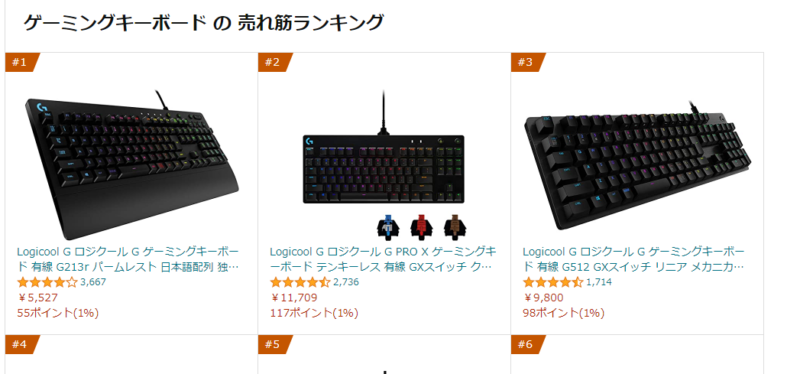
『Logicool G213r』はAmazonの「ゲーミングキーボード」カテゴリーで1位ということもあり、気になっている方も多いと思います。
そこで今回レビューで詳しくお伝えしていきます。
- G213rの特徴やスペック
- G213rの外観をチェック
- G213rを実際に使用した感想
といった内容で『Logicool G213r』をレビューしていきます。
Logicool G213rはどんなキーボードなのか?特徴を解説
『Logicool G213r』がどんなキーボードなのか特徴をお伝えしていきます。
- メンブレン方式
- フルサイズキーボード
- 一体型パームレスト
- LIGHTSYNC RGBライティング
- 高い耐水性と耐久性
- メディアコントロールとゲームモードを搭載
特徴を見てもどういったキーボードなのか分からない方もいると思いますので詳しく解説してきます。
G213rはメンブレン方式を採用したキーボード

『Logicool G213r』はメンブレン方式のキーボードです。
メンブレン方式とはキーボードに数ある中で1つのキー方式です。
メンブレンの仕組みは、ラバードーム型のスイッチの上に固いキートップを置いたものになります。
このメンブレン方式のキーボードはどんなキーボードなのかを解説していきます。
- 押し心地はコリッとしていて固い
- 比較的安価なキーボードに採用されている
- 一般的なキーボードに採用されているので馴染みやすい
- キースイッチはゴムなので耐久性は低い
 ぷちな
ぷちな一般的なキーボードはメンブレンだから使い慣れているね。
ゲーミング要素のライティングとゲームモードを搭載!


ゲーミングキーボードとしての機能の1,680万色のRGBライティングやゲームに必要のないキーを無効化するゲームモードのボタンを搭載している。
他にも、ソフトウェアの設定でキー入力を変更しマクロやメディアコントロールにすることも可能です。



鮮やかなライティングとゲームに必要な機能を持っています。
Logicool G213rのスペック詳細をチェック
| キーボードのタイプ | メンブレン方式 |
| キーボードサイズ | フルサイズ |
| 縦 x 横 x 高さ(mm) | 218 x 452 x 33 |
| 重量 | 1,000g |
| 接続 | USB-A2.0 |
| バックライト | RGB |
| ケーブル長 | 1.8m |
| 耐水 | 60ml液体テスト済み |
| ソフトウェア | Logicool G HUB |
| 保証 | 2年間 |
| Amazon価格 |
メンブレン方式のゲーミングキーボードで耐水ということで、生活防水レベルの耐水性がある。
保証は2年間あるので、壊れることの心配などせず使用できます。
Logicool G213rの外観レビュー
『Logicool G213r』のパッケージからキーボード本体まで詳細に見ていきます。
Logicool G213rのパッケージと内容物


Amazonから届いた状態はパッケージにビニール袋に入った状態で届きました。


パッケージは画像の感じで高級感がある見た目です。


パッケージを開けた状態です。丁寧に梱包されています。
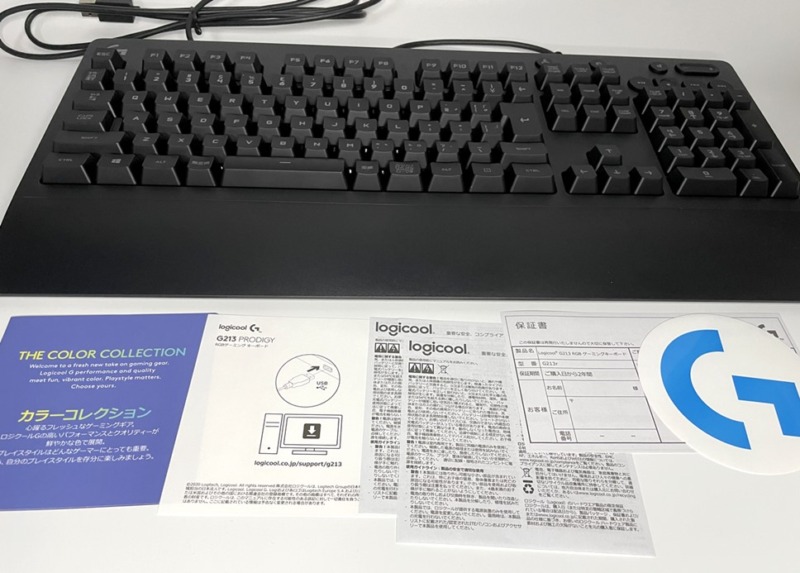
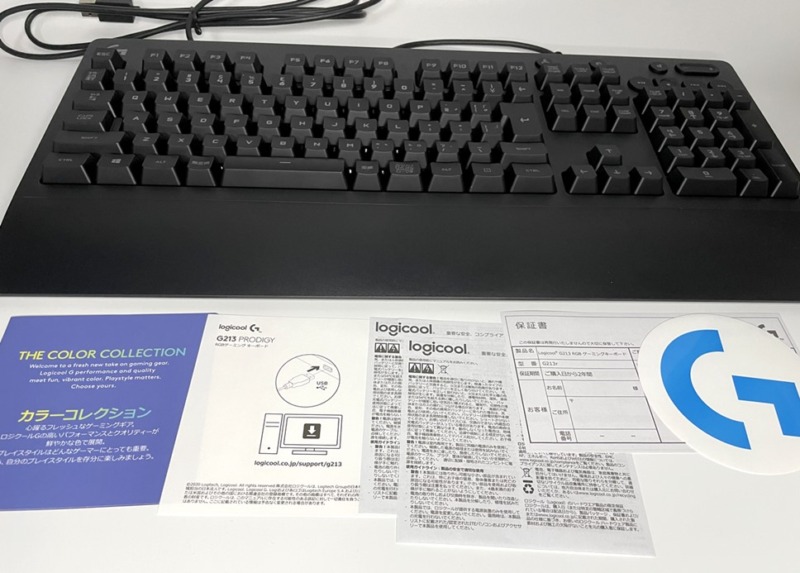
『Logicool G213r』の内容物です。
- キーボード本体
- 取扱説明書
- 保証書
- ステッカー



それではキーボード本体を詳しく見ていきますね。
Logicool G213rキーボード本体詳細


キーボード本体を詳しく見ていきます。
キーボードはフルサイズなのに加えてパームレストが一体になっているのでかなり大きく、デスクの上を占領する面積が大きい。
電源をONにするとライティングが大人しめに光ります。


キーボードの質感はザラザラとした表面になっていて指紋などは残らない。
キーキャップはツルツルとしており、滑りにくい表面で触り心地はとても良い。



このタイプのキーキャップは経年劣化で表面の滑り止めが剥がれてツルツルになります。


キーボードを横から見ると、キーは人間工学に基づいた形状になっているのがわかります。


1段階上げることができるスタンドを立てると角度を付けることができます。
細かい角度の調整はできませんが、角度が付いている方が打ちやすい方にとっては良いですね。
ソフトウェア「Logicool G HUB」
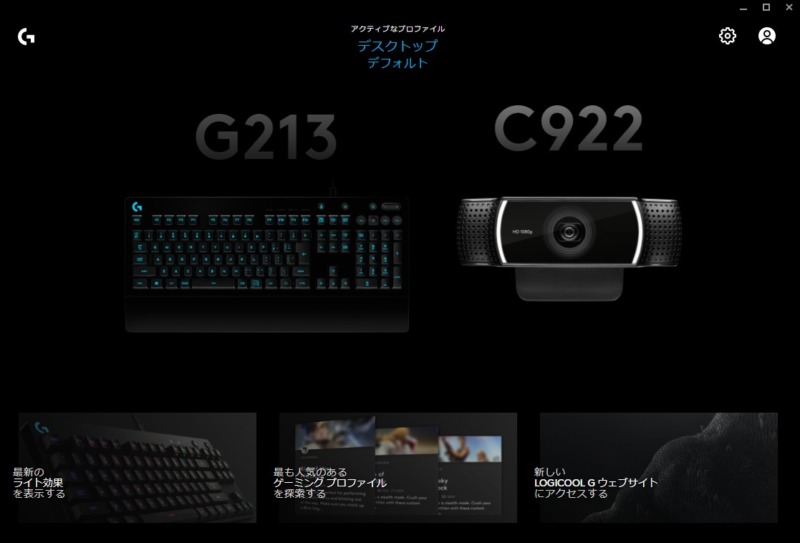
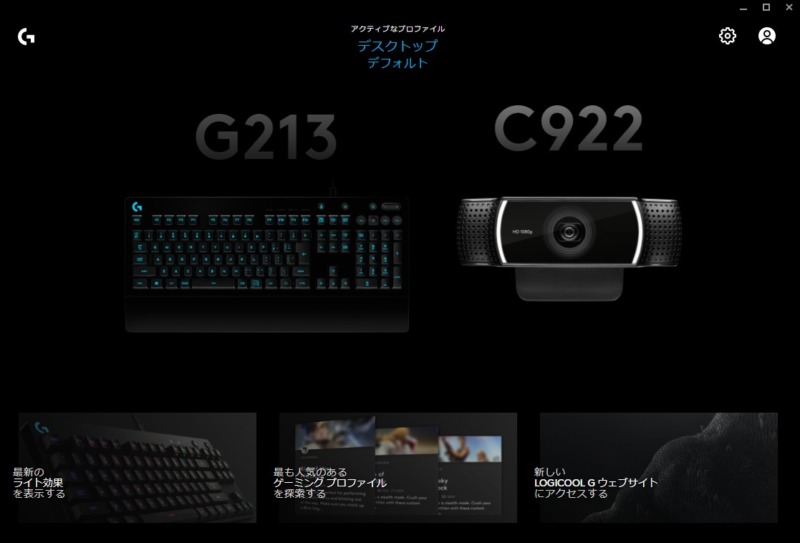
『Logicool G213r』の専用ソフトウェア「G HUB」を紹介していきます。
ソフトウェアの設定項目は
- LIGHTSYNC(キーボードライティング設定)
- 割り当て(キーに好きなアクションを割り当てる設定)
- ゲームモード(キー無効設定)
それぞれ紹介していきます。
LIGHTSYNC
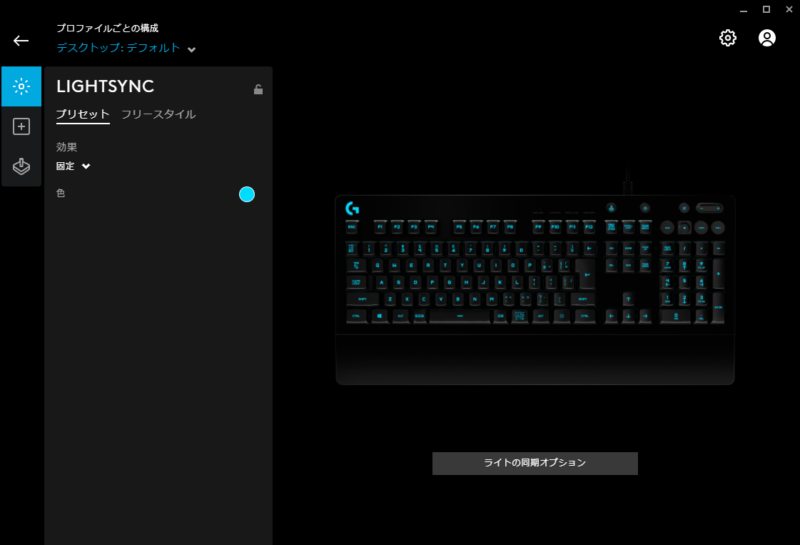
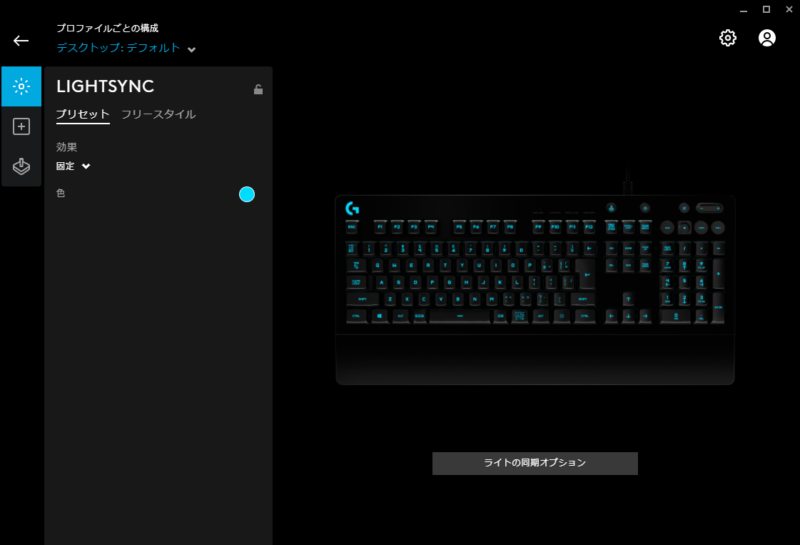
「LIGHTSYNC」タブではキーボードのライティングの設定になります。
プリセット登録されているものからライティングを選ぶか、フリースタイルのライティングを設定することができます。
割り当て
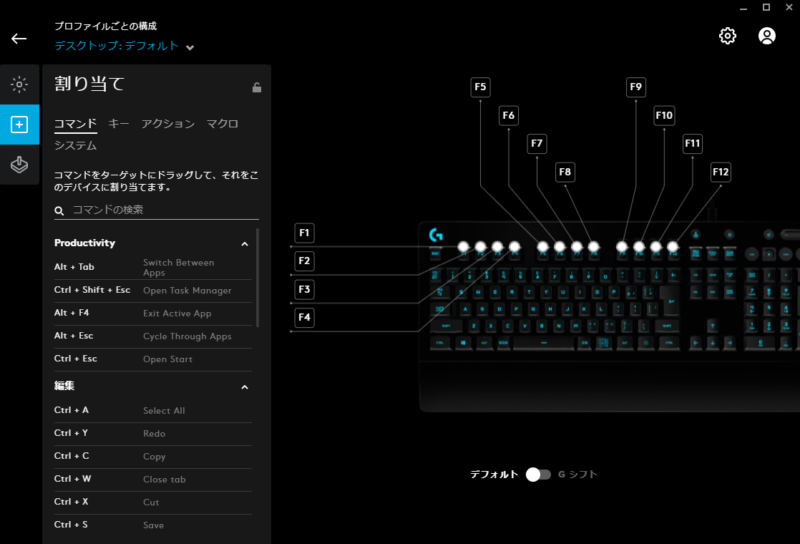
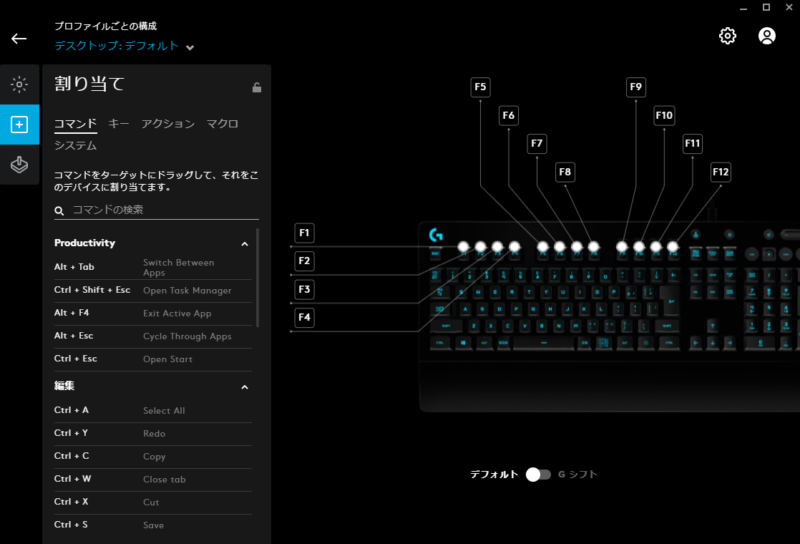
ファンクションキーに色々なキー操作からマクロ、アプリケーション操作などを設定することができます。
ゲーム用として『Logicool G213r』を使用するのであれば設定しない項目だと思います。
ゲームモード
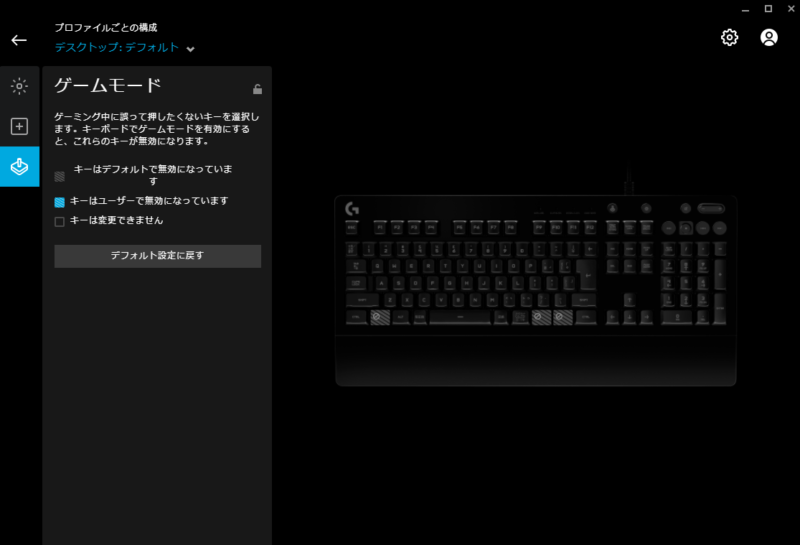
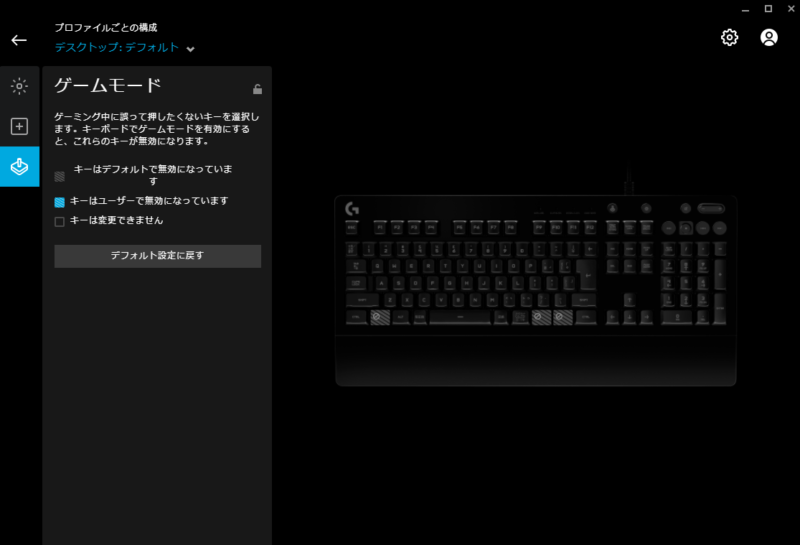
「ゲームモード」タグではゲーム中に使用したくないキーを無効化する設定です。
上画像はデフォルトの無効キーで「Windowsキー」・「Fnキー」・「アプリケーションキー」が無効になっています。
無効にしたいキーを選択することで、向こうのキーを増やすことができます。
Logicool G213rを実際に使用した感想
『Logicool G213r』を実際に使用してみて感じた感想をお伝えしていきます。
- ゲームで使用した感想
- ブログなど文字打ちで使用した感想
ゲームで使用した感想

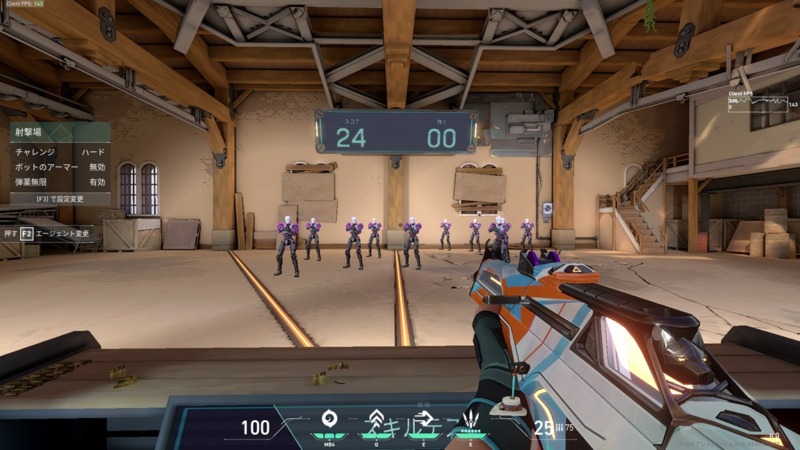
VALORANTプレイ画面 
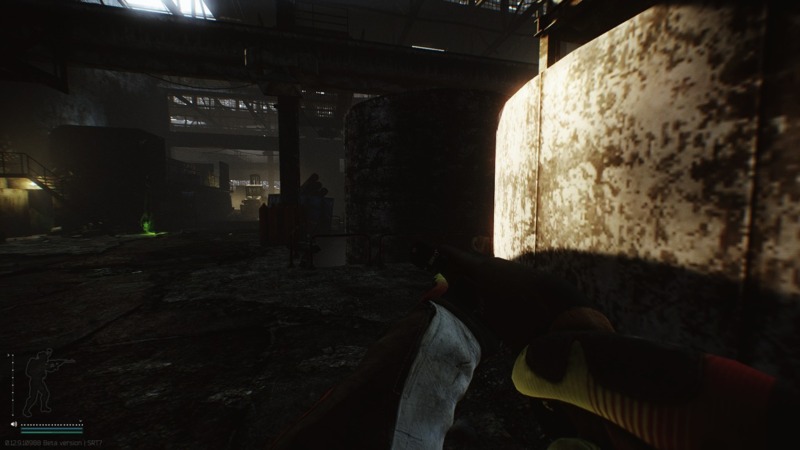
Escape From Tarkovプレイ画面
ゲームで使用した感想としては微妙かなと思います。
入力時の反発感やグニグニという入力感、押下圧が重く、ゲーミングキーボードと称されているがゲーム向けとは思えない操作感でした。
とりあえず安ければ良いという方なら良いですが、ゲーム用として入力感などもこだわりたい方には向いていません。



言葉が少し強くなってしまいましたが、個人的にはゲーム用として使用するのに向いていないと感じます。
ブログなど文字打ちで使用した感想


個人的には文字入力は微妙でした。
メンブレン方式独特の入力感でグニグニとしており、打鍵が強い人は使いやすいのかなといった印象です。
もちろんメンブレン方式が好きという方もいますので、そういった方にはおすすめです。
Logicool G213rレビューまとめ
『Logicool G213r』のレビューをまとめていきます。
- ゲーミングキーボードの中では安価
- メンブレン方式で使い手を選ぶ
- フルサイズでキーボードサイズは大きい
- パームレストが一体型で取り外し不可
- ゲームモードなどゲームに適した機能あり
- 押し心地は重くコリコリした感覚
- ゲームや文字を打つのに好みが分かれる
といった内容でした。
個人的にはフルサイズ+パームレスト(取り外し不可)なのでかなり大きくゲームに不向きに感じる。
押し心地などもあまり良くないように感じられたので私は打鍵感にこだわる方にはおすすめできないなと思っています。
それでも、他のゲーミングキーボードと比べると安価なこともありとても人気です。



とりあえず安くてキーボードとして使えればいい方向けですね。






コメント